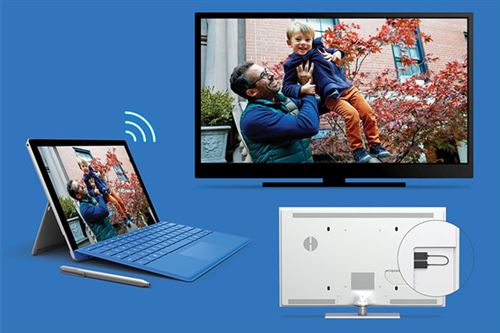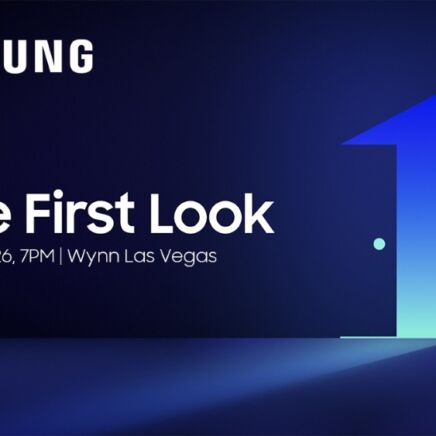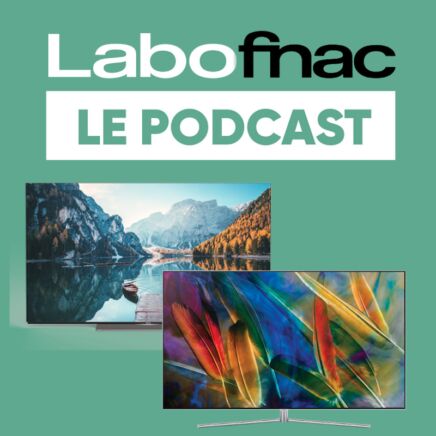On vous le disait dans notre présentation du Microsoft Wireless Display Adapter, les deux produits ne sont pas destinés au même usage. Impossible pourtant de ne pas les comparer. Voici donc le face à face du jour qui oppose le Chromecast de Google et le Wireless Display Adapter de Microsoft ! Pour une fois il prend la forme d’une double prise en main assez détaillée.
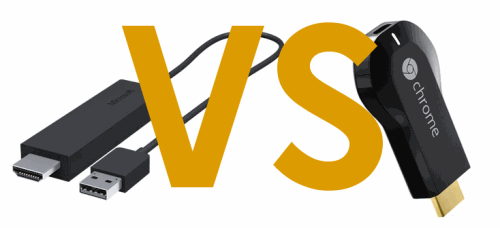
Caractéristiques
| Modèle | ||
| Dimensions |
Adaptateur : 87,9 x 20,1 x 9,9 mm Câble : 33,27 cm |
Adaptateur : 72 x 35 x 12 mm Câble : ~180 cm |
| Poids | 30 g | 34 g |
| Matériaux | Plastique | Plastique |
| Technologie | Miracast | Technologie propriétaire |
| Compatibilité |
Android 4.2.1 Windows 8.1 |
Android 2.3 Windows/OSX via Google Chrome iOS 7.0 via applications |
| Date de sortie | 12 février 2015 | 25 mars 2014 |
| Prix * | 59,70 € | 34,90 € |
* Les prix sont susceptibles de varier en fonction des modèles et des périodes
Présentation
L’adaptateur de Google et celui de Microsoft proposent deux approches différentes pour répondre à une même problématique : comment diffuser le contenu de notre tablette ou smartphone sur l’écran de la télévision ?

Si certains appareils sont équipés de port micro-HDMI afin de les relier via un câble, on peut préférer le faire sans fil pour diverses raisons (impossible de retrouver le câble adéquat, peur d’arracher la connectique en cas de chute ou simple envie de rester au fond de son canapé).
Le Microsoft Wireless Display Adapter (qu’on appellera WDA pour la suite) et le Google Chromecast répondent donc tous les deux à cette problématique en proposant de projeter sans fil du contenu entre un diffuseur (une tablette, un smartphone, un ordinateur) et un récepteur (une télévision ou un moniteur).
Fonctionnement
Le Microsoft WDA, et c’est là sa plus grande force, utilise la technologie Miracast pour diffuser l’affichage. Il ne nécessite donc pas de connexion à un réseau WiFi et permet -littéralement- de recopier l’affichage de votre appareil sur votre télévision. Cela présente bien des avantages, de la présentation professionnelle au visionnage d’un film dans un hôtel, etc. C’est direct et sans intermédiaire ! L’inconvénient majeur qui en découle : il est impossible de faire plusieurs choses en même temps sur votre appareil.
Avec le Chromecast il est possible de recopier l’écran si vous utilisez un périphérique compatible comme le Nexus 6. Il permet aussi et surtout de diffuser des flux directement depuis les applications compatibles mais il a besoin de se connecter à un réseau WiFi sécurisé pour fonctionner.
On peut se demander l’intérêt de passer par une connexion WiFi personnelle dans le cas d’une simple recopie d’écran mais on comprend mieux pourquoi cela est nécessaire lorsqu’on utilise la fonction de diffusion intégrée aux applications. En effet il est possible de lancer une vidéo YouTube ou un diaporama de photo et de mettre l’appareil en veille ou faire autre chose sans interrompre la diffusion initiale.

L’option « Caster » du Chromecast
Concernant la transmission des flux, la vidéo et l’audio sont transmis sans problème et avec une qualité similaire sur les deux appareils, c’est plutôt fluide mais à mon sens pas encore assez performant pour de la diffusion Full HD 1080p (le 720p n’a en revanche posé aucun problème). Le temps de réponse –insuffisant pour jouer convenablement– est lui aussi similaire. Léger avantage au WDA qui est resté dans l’ensemble plus stable que son concurrent. La faute au passage obligatoire par un réseau wifi avec le Chromecast ? Peut-être.
Prérequis
– le WDA nécessite un appareil compatible Miracast qui soit au minimum sous Windows 8.1 ou Android 4.2.1.
– Le Chromecast nécessite un appareil sous Android 4.4.2 (et version ultérieure bien entendu) pour la fonction recopie d’écran.
– La compatibilité du Chromecast est étendue à Android 2.3, iOS 7.0, OSX 10.7, Windows 7, Chrome OS si vous l’utilisez avec les applications compatibles.
Un point sur les produits Apple; le WDA n’est pas compatible car la marque à la pomme ne propose pas de compatibilité Miracast et préfère sa technologie Airplay. Et le Chromecast ? Impossible de faire une recopie d’écran (il faudra vous tourner vers l’Apple TV pour cela) mais pas de problème pour projeter les applications compatibles, comme YouTube par exemple.
Déballage et mise en route
Au déballage des deux produits pas de surprise, le Wireless Display Adaptateur et le Chromecast partagent la même forme et la même connectique : d’un côté une connectique HDMI et de l’autre un Micro-USB.
Le WDA propose une petite rallonge HDMI mais le câble micro-USB est inamovible, il faudra donc bien calculer la distance entre le port HDMI et le port USB. Le Chromecast propose quant à lui un câble micro-USB plus long et amovible, un bon point pour le branchement.

L’encombrement, bien que différent sur le papier, est en pratique le même pour les deux produits. Une fois branchés à la TV, ils dépassent de la même distance sur le côté de ma TV, en cause le câble USB du Chromecast. Avantage donc pour le Microsoft WDA qui est rectangulaire et droit et se glissera plus facilement entre deux ports HDMI déjà utilisés.
Le WDA et le Chromecast se branchent sur un port HDMI libre de votre écran et se relient ensuite à un port USB de votre TV, si vous n’en disposez pas il est possible de les relier via un adaptateur secteur mais ils seront alors allumés en permanence.

Le branchement du Microsoft WDA sur une TV
Une fois allumé, impossible d’échapper à la configuration du Chromecast. Il faut renseigner votre réseau WiFi sécurisé avant de pouvoir l’utiliser. Chez Microsoft c’est beaucoup plus simple il n’y a rien à configurer et une fois branché il affiche « prêt à se connecter » au bout de quelques instants.
Le WDA est donc le plus facile et le plus rapide à appréhender.
Microsoft Wireless Adapter et Google Chromecast, lequel choisir ?
Le choix entre ces deux adaptateurs HDMI n’est pas si évident que cela et tout dépend de votre matériel, de votre utilisation et de vos besoins.
Il faudra vous poser les bonnes questions : allez-vous l’utiliser en déplacement dans des endroits sans réseau WiFi ? Disposez-vous d’un produit Apple ? Souhaitez-vous vous en servir pour étendre un affichage existant ? Voulez-vous un produit simple à mettre en route ? Le prix est-il un critère principal ? Pour vous éclairer j’avais préparé un arbre de décision qu’il est impossible de finaliser tant il y a de choix, à vous de décider qui est le vainqueur pour cette fois !
Pour une utilisation professionnelle et en déplacement je préfère le Wireless Display Adapter pour sa compatibilité, sa facilité de mise en service. Sans oublier qu’il ne nécessite pas de disposer d’un réseau WiFi.
Pour une utilisation à domicile et plus personnelle je préfère le Chromecast avec sa flexibilité, ses possibilités plus avancées, ses mises à jour qui ajoutent des fonctionnalités et son tarif plus abordable.